Las macros de Excel están asociadas solo con el libro en el que se crean. Sin embargo, no es necesario volver a crear una buena macro en otro libro para aplicar las mismas acciones. Las macros se pueden copiar, mover o poner a disposición de otros libros de trabajo.
Propina
Al trabajar con macros en Excel 2013, la pestaña Desarrollador debe estar activa en la cinta de Excel.
Copiar una macro de un libro a otro
Quizás la forma más sencilla de "importar" una macro de un libro a otro es usar Copiar y Pegar.
Video del día
Paso 1: muestra la macro
Selecciona el Desarrollador pestaña y haga clic en el Macros para mostrar el cuadro de diálogo Macro.
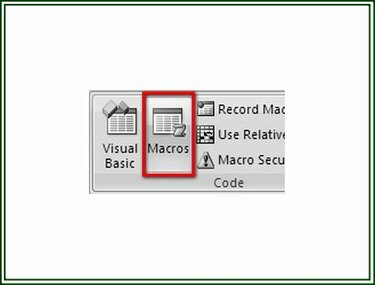
Credito de imagen: Precio de Ron
Paso 2: seleccione la macro
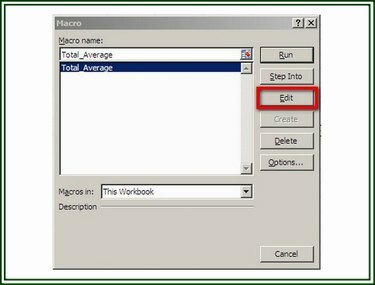
Credito de imagen: Precio de Ron
En el cuadro de diálogo Macro, seleccione el macro desea mostrar en el editor de Visual Basic (VB) y haga clic en el Editar para mostrar el código VBA de la macro.
Propina
También puede presionar la tecla "ALT" y la tecla "F11" juntas (ALT + F11) para abrir el editor de VB desde cualquier lugar en un libro de Excel.
Paso 3: copie el código VBA
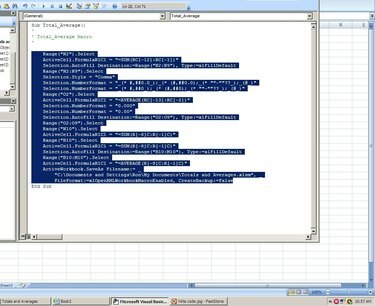
Credito de imagen: Precio de Ron
En el editor de VB, seleccione solo las declaraciones de código de programación de la macro; no incluya el título de la macro ni la última línea. Haga clic en Editar y seleccione Dupdo en el menú desplegable para copiar el código resaltado.
Paso 4: pegue el código
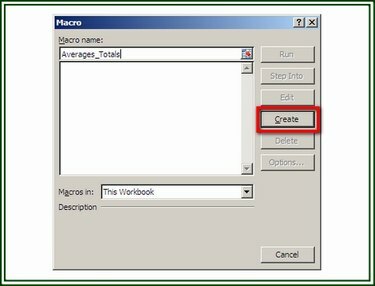
Credito de imagen: Precio de Ron
Abra el libro de trabajo al que se agregará la macro. En la pestaña Desarrollador, haga clic en el Macros botón. Asigne un nombre a la macro y luego haga clic en el Crear para mostrar el editor de VB. Cuando se abra el editor de VB, coloque el cursor en la línea en blanco entre las dos declaraciones. Haga clic en Editar y elige Pegar en el menú desplegable para insertar el código copiado. Haga clic en Expediente y Ahorrar para guardar el libro y la macro.
Exportar e importar una macro
Este método crea un archivo de código VB (archivo BAS) que se puede exportar para que se pueda importar a otros libros de Excel.
Paso 1: exportar una macro
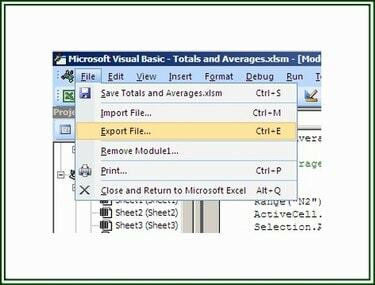
Credito de imagen: Precio de Ron
Abra el editor de VB y muestre la macro que desea exportar. Haga clic en Expediente y elige Exportar archivo.
Paso 2: guarde el archivo

Credito de imagen: Precio de Ron
En el cuadro de diálogo Guardar archivo, navegue hasta la carpeta en la que se guardará el archivo, asigne un nombre al archivo y haga clic en Ahorrar. El archivo ahora está disponible para ser importado a otros libros de trabajo.
Paso 3: importar el archivo BAS
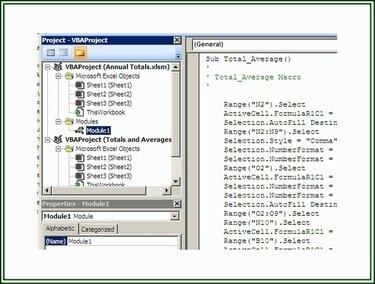
Credito de imagen: Precio de Ron
Para importar un archivo BAS y agregarlo a un proyecto de libro de trabajo, seleccione la pestaña Desarrollador y hacer clic en el botón de Visual Basic para abrir el editor de VB. En el editor de VB, haga clic en Expediente y luego haga clic en Importar archivo para mostrar el cuadro de diálogo Importar archivo. Navegar a la carpeta apropiada y Seleccione el archivo que se va a importar. Hacer clic Abierto para importar el archivo.
Creación del libro de macros personal
Cuando se inicia Excel, abre un archivo Personal.xlsb, si está presente, como un libro de trabajo oculto. Este archivo contiene macros disponibles para cualquier libro de Excel que se ejecute en una computadora. La creación de un archivo Personal.xlsb proporciona una biblioteca de macros de las macros disponibles en esa computadora.
Paso 1: Cree el archivo Personal.xlsb
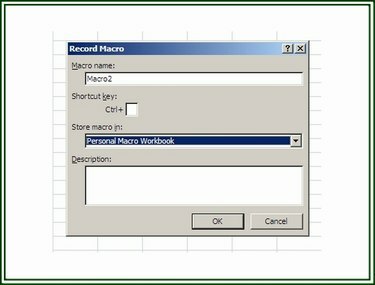
Credito de imagen: Precio de Ron
Para crear el archivo Personal.xlsb, abra un Nuevo libro de trabajo en Excel. Sobre el Desarrollador pestaña, haga clic en el Grabar macro para mostrar el Grabar macro caja de diálogo.
Paso 2: Grabe una macro
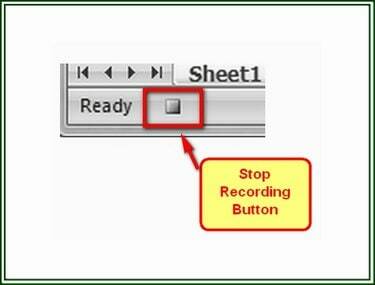
Credito de imagen: Precio de Ron
Asigne un nombre a la macro, luego seleccione Libro de trabajo de macros personal en la opción "Almacenar macro como". Hacer clic OK para iniciar la grabación. Realice las acciones que se incluirán en la macro. Cuando se completen las acciones, haga clic en Para de grabar en la pestaña Desarrollador o haga clic en el Para de grabar en la barra de estado en la esquina inferior izquierda del libro de trabajo.
Paso 3: guarde el archivo Personal.xlsb

Credito de imagen: Precio de Ron
Después de completar la macro, haga clic en el botón de Visual Basic en la pestaña Desarrollador para abrir el Editor de VB. Seleccione VBAPROJECT (PERSONAL.XLSB) en el Proyecto cristal. Haga clic en Expediente y luego el Guardar PERSONAL.XLSB opción.



